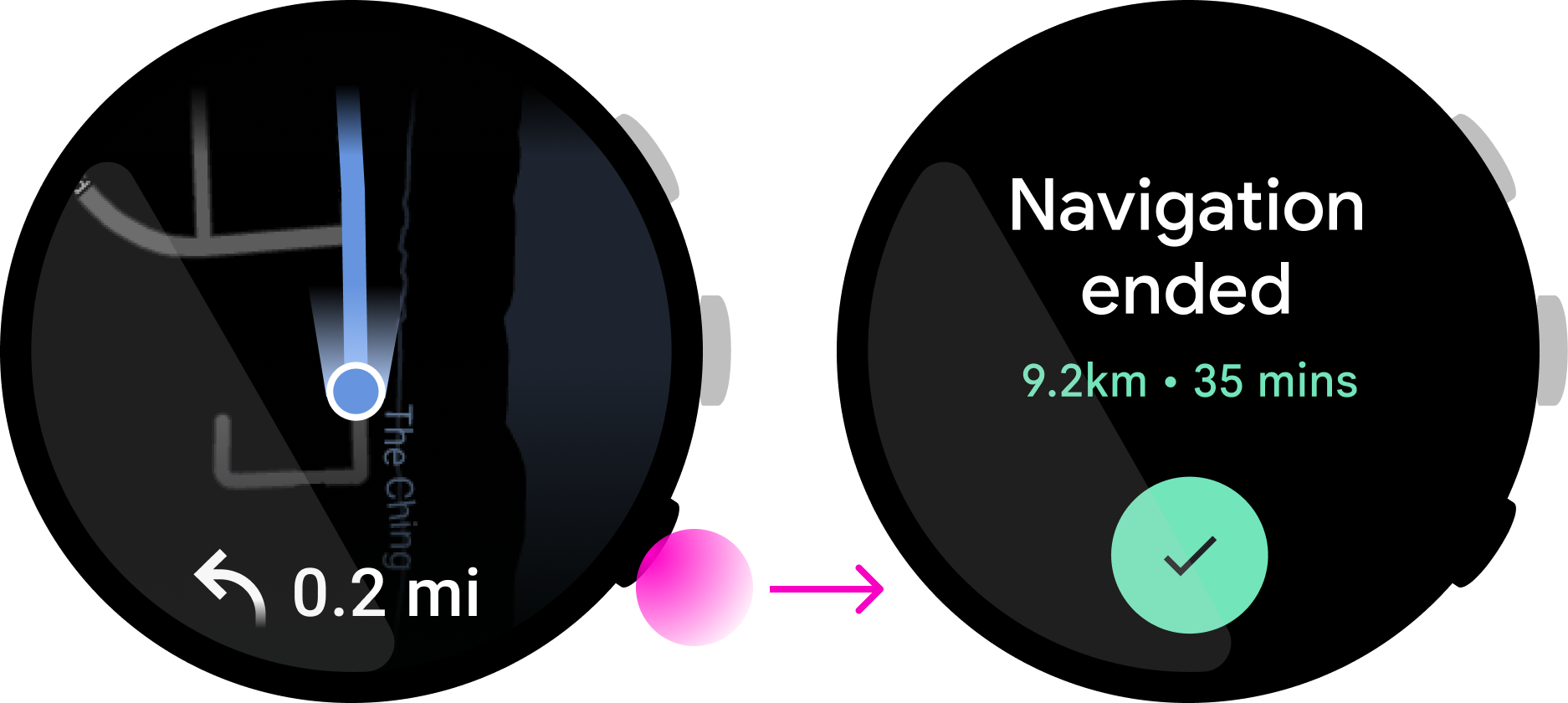Smartwatch Wear OS mungkin memiliki konfigurasi tombol fisik yang berbeda. Panduan ini membahas kasus penggunaan terbaik untuk setiap jenis tombol.
Jenis tombol
Berikut adalah jenis tombol yang paling umum di perangkat Wear OS.
Tombol OS
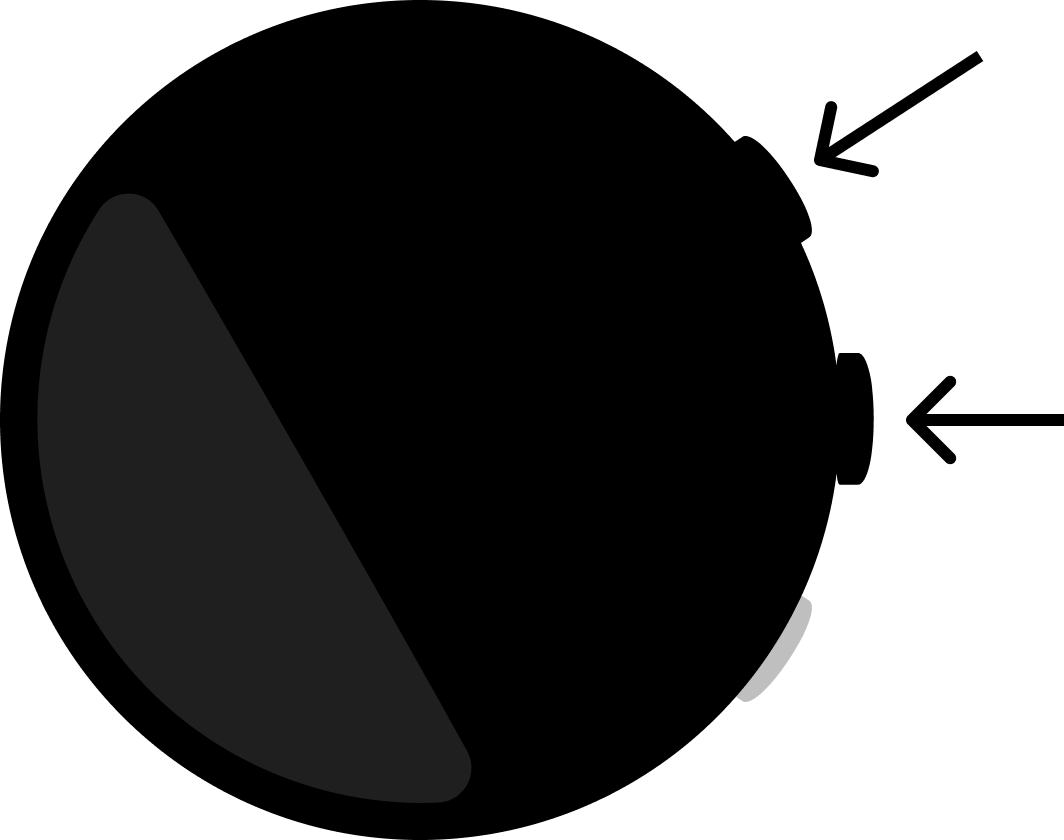
Tombol multifungsi
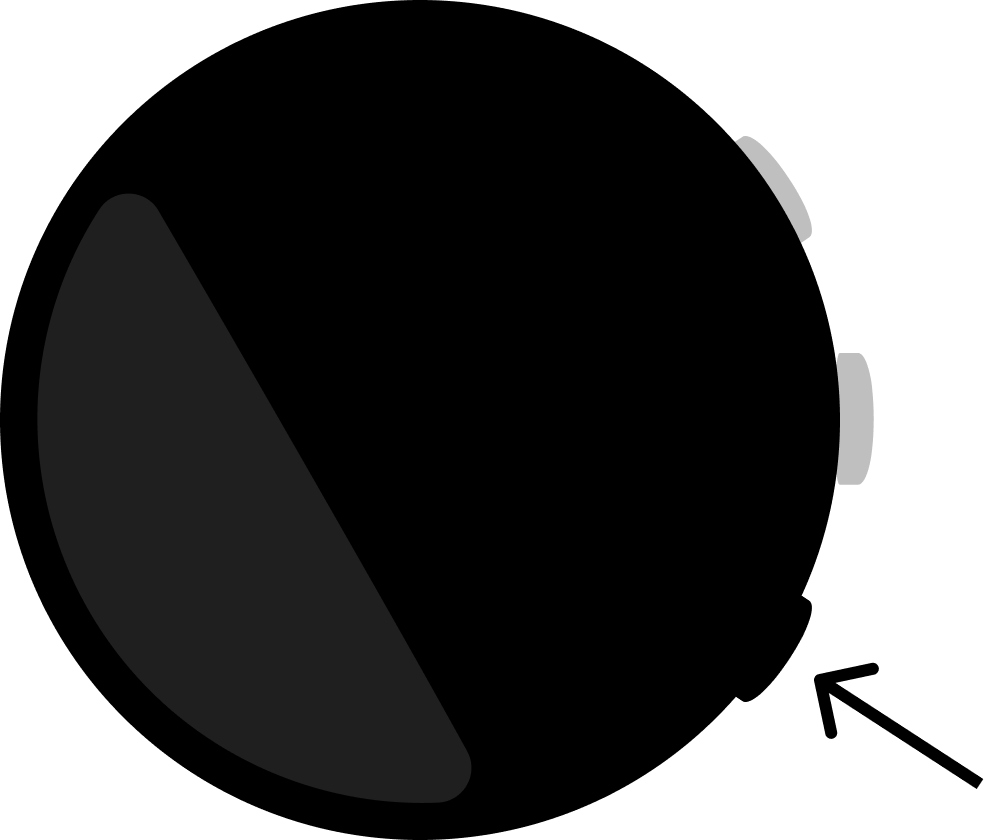
Status tekan
Anda dapat berinteraksi dengan tombol Wear OS dengan cara berikut.
Tekan satu kali
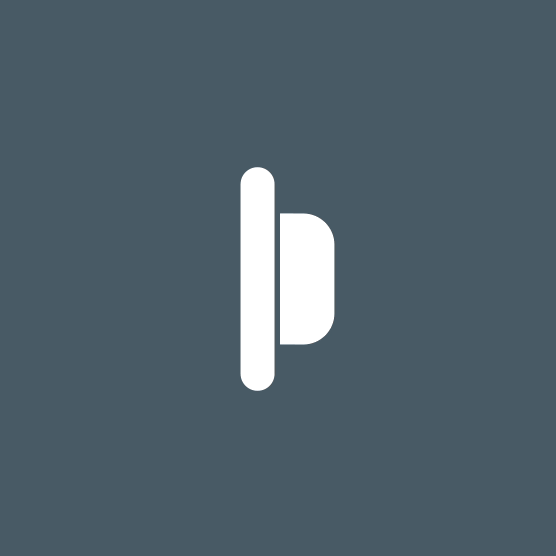
Tekan dan tahan
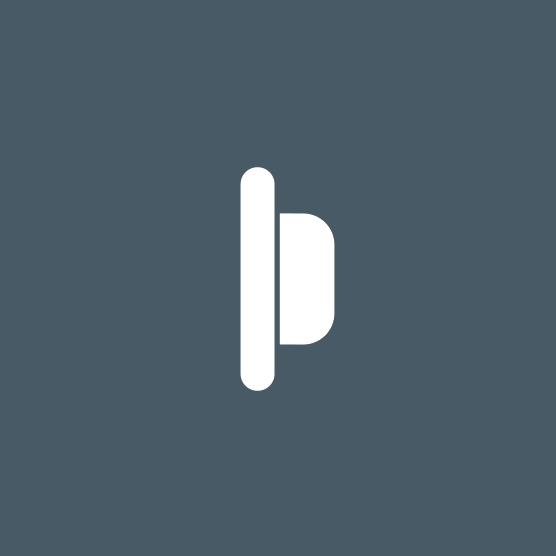
Pemetaan tombol multifungsi
Aplikasi Anda dapat menetapkan tombol multifungsi ke tindakan jika dianggap sesuai dengan kasus penggunaan aplikasi. Aplikasi tidak perlu menetapkan tindakan ke tombol multifungsi.
Gunakan tombol multifungsi di aplikasi Anda jika salah satu kondisi berikut berlaku:
- Aplikasi Anda memiliki tindakan biner yang jelas (seperti putar/jeda).
- Umumnya pengguna menggunakan aplikasi Anda tanpa melihat layar.
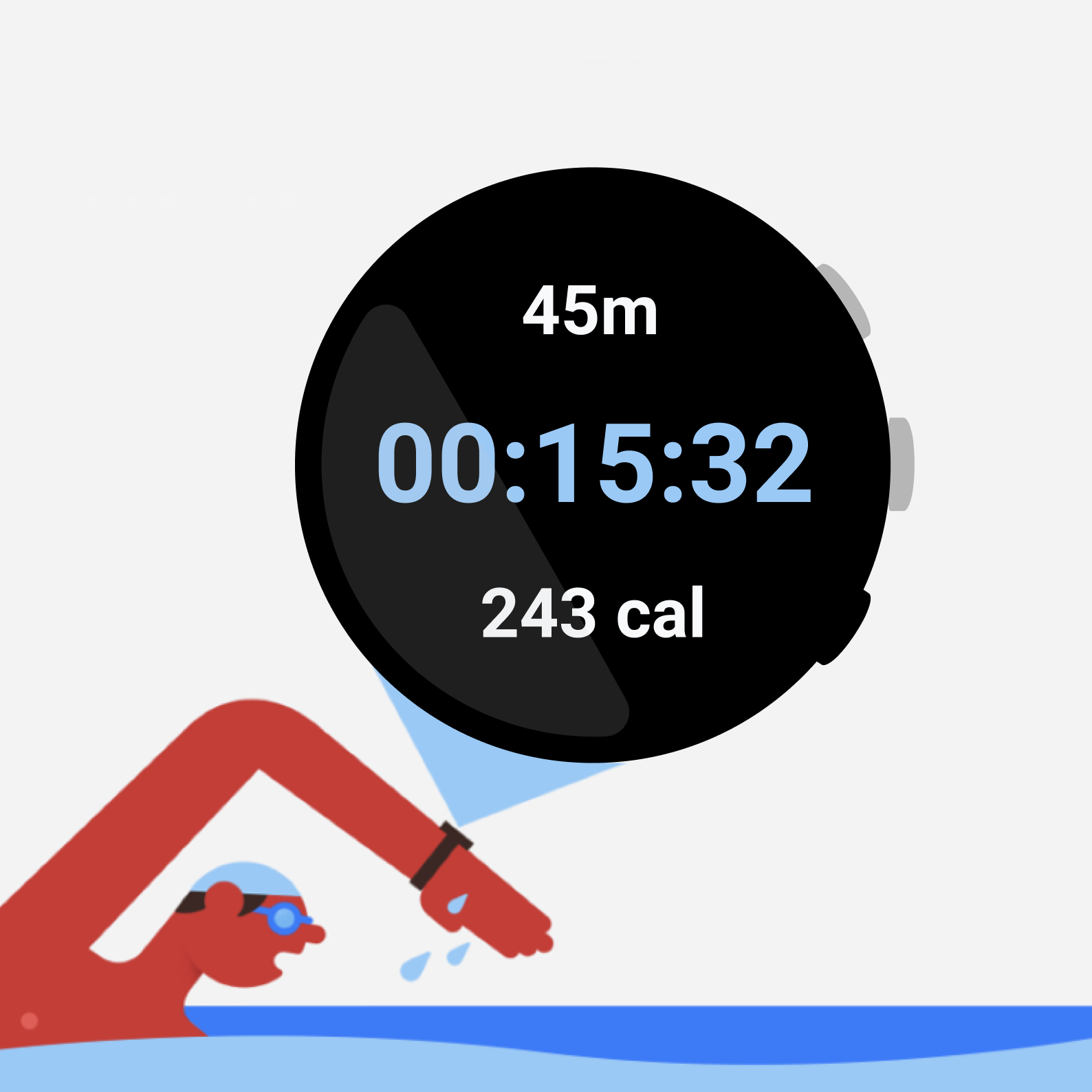
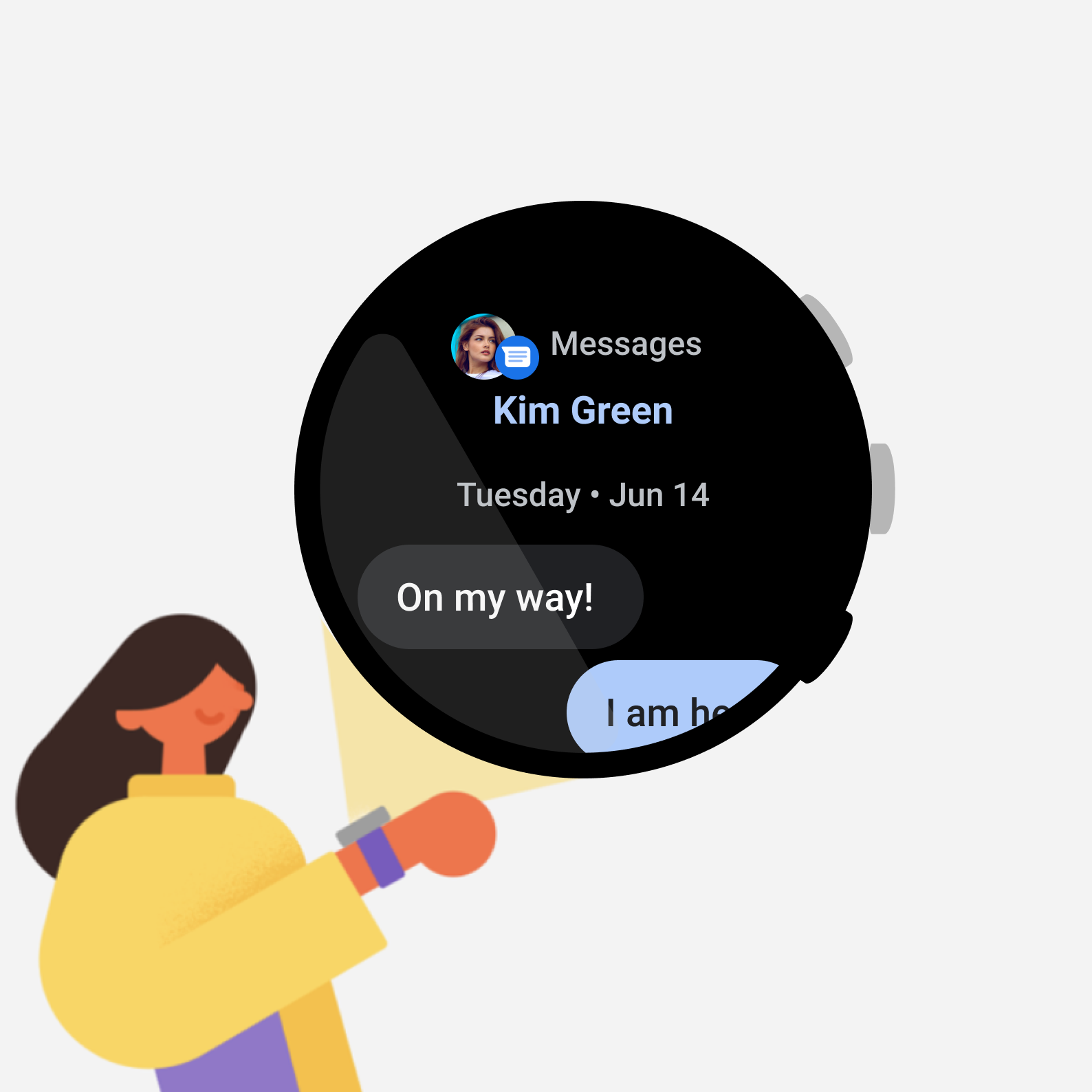
Tindakan biner
Tindakan biner membantu pengguna memahami apa yang akan terjadi setiap kali menekan tombol. Misalnya, "start" dan "stop" di stopwatch adalah tindakan biner, dan merepresentasikan kasus penggunaan yang baik untuk tombol multifungsi.
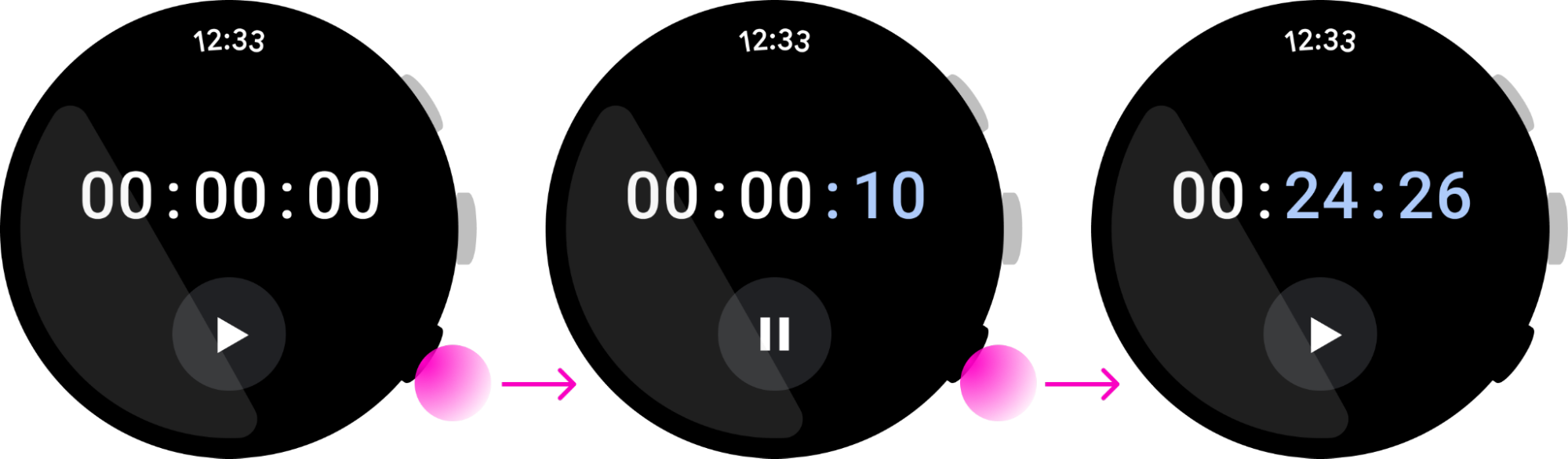
Tombol multifungsi sebagai alternatif
Buat tindakan tombol multifungsi dapat diakses melalui elemen UI di layar karena beberapa smartwatch tidak memiliki tombol multifungsi. Namun, Anda dapat menggunakan tombol multifungsi sebagai alternatif untuk tombol di layar.
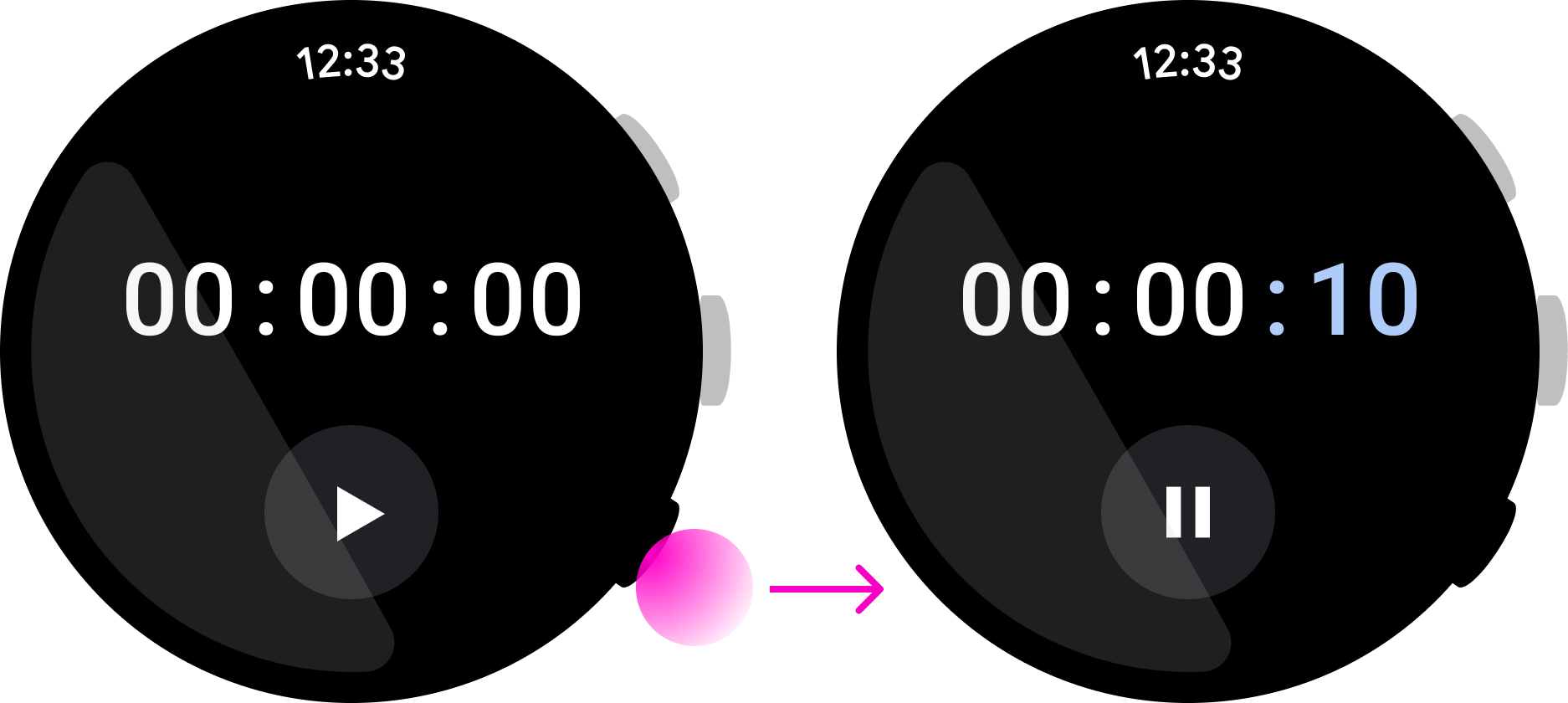
Jangan gunakan tombol multifungsi untuk tindakan yang tidak dapat dilakukan menggunakan elemen UI di layar.
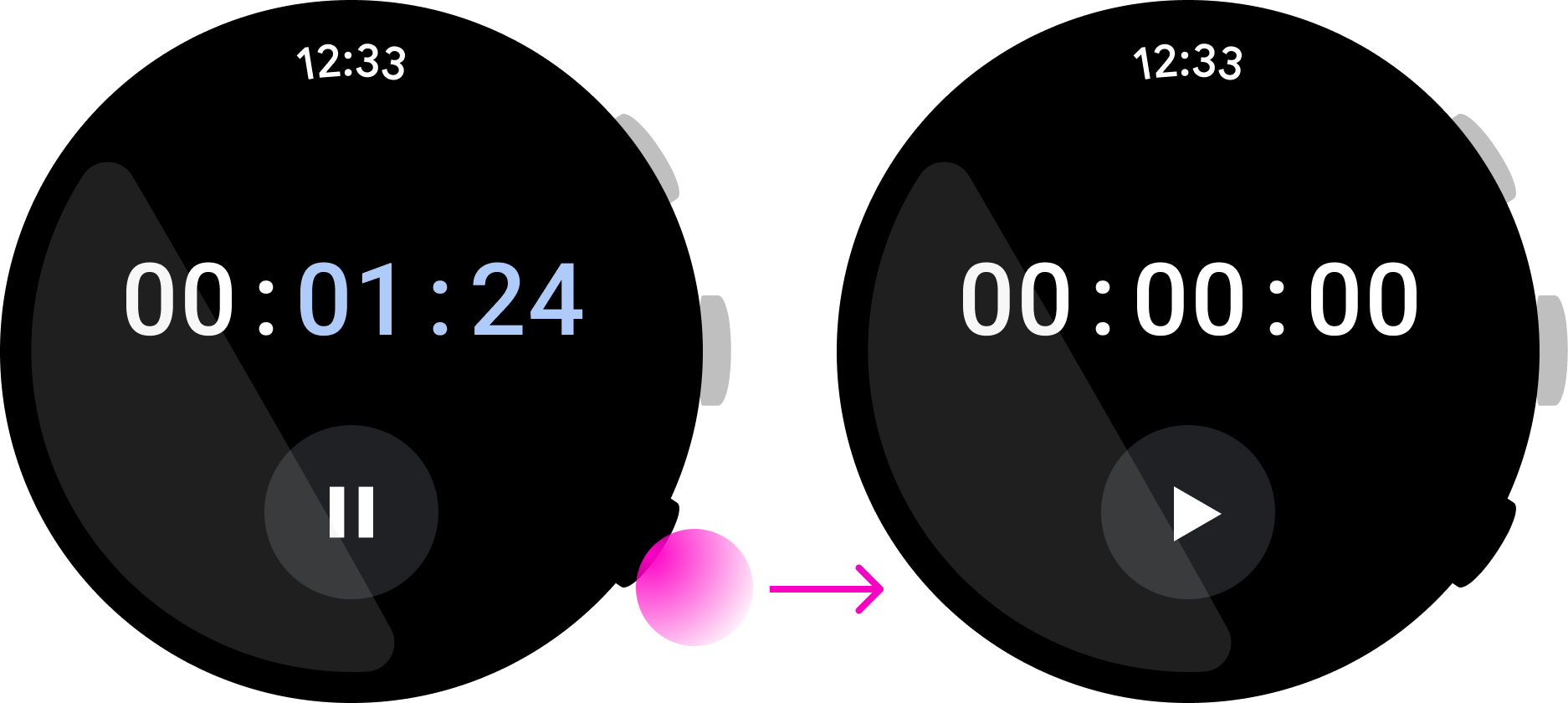
Berfokus pada kesederhanaan dan kemudahan
Menekan tombol multifungsi akan langsung melakukan tindakan yang telah ditetapkan. Agar pengguna tidak perlu melihat layar, gunakan tombol multifungsi untuk tindakan yang dapat diselesaikan dengan sekali tekan.
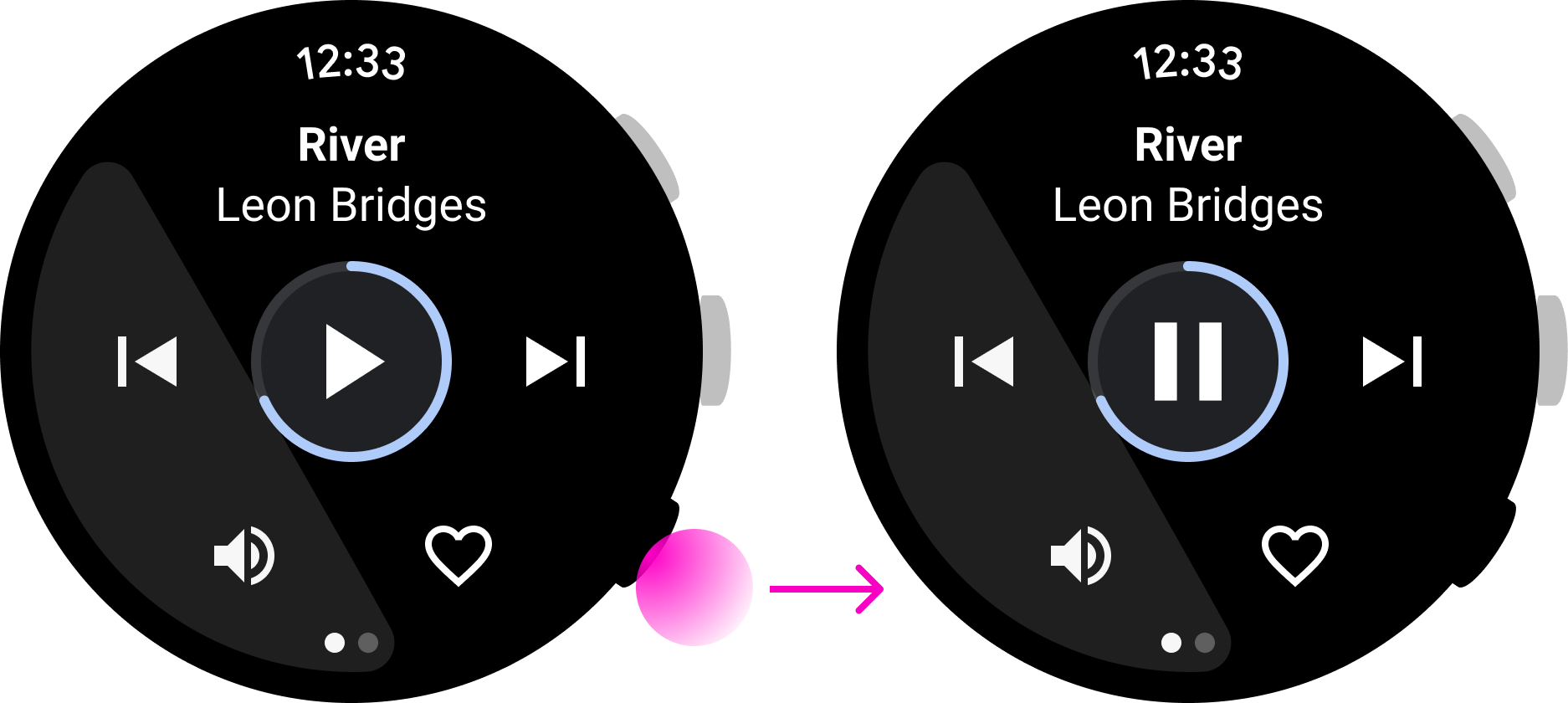
Anjuran
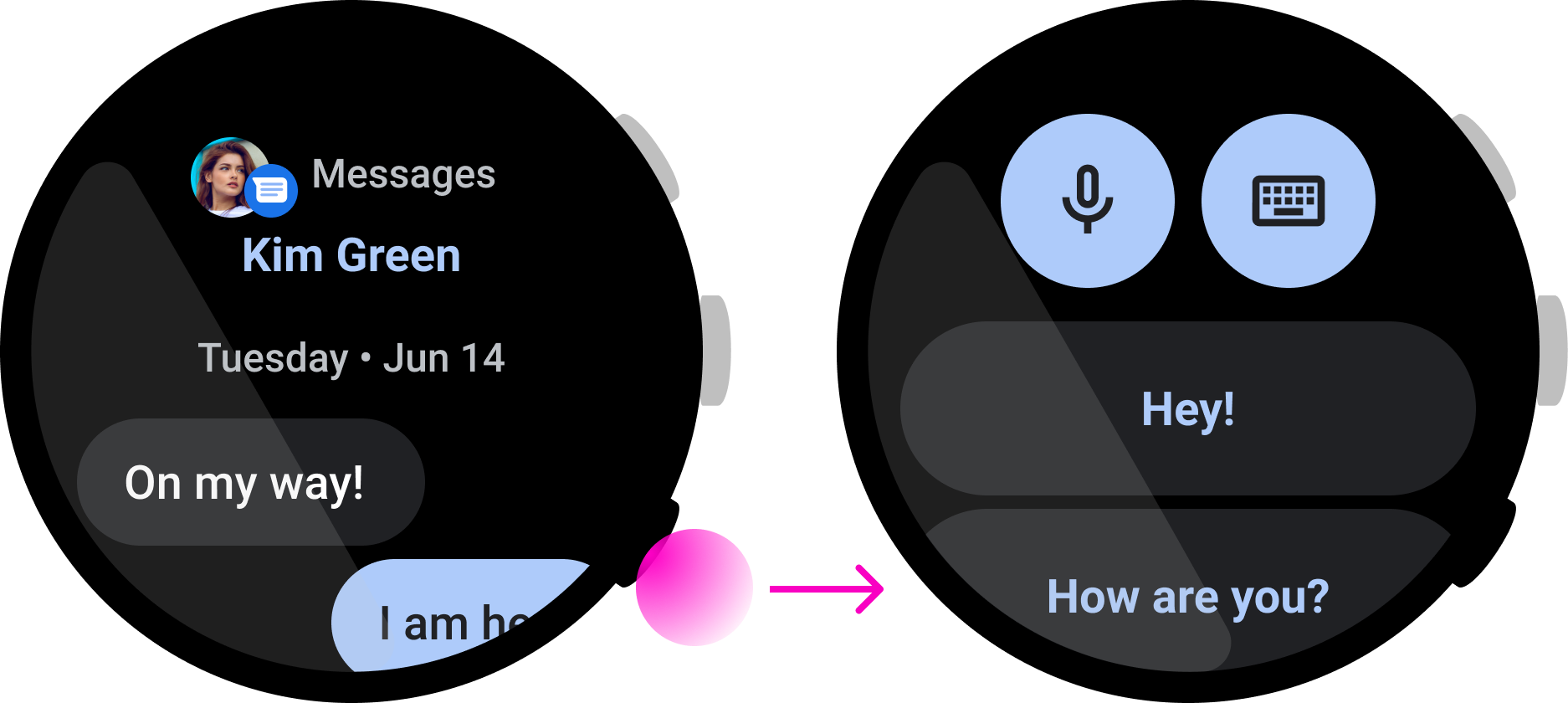
Larangan
Dalam aplikasi musik ini, pengguna dapat menjeda lagu dengan cepat, dan ini adalah contoh penggunaan tombol multifungsi yang baik. Namun, dalam aplikasi pesan ini, menekan tombol akan memulai tindakan membalas, tetapi pengguna mungkin harus meninjau pesan sebelum menyelesaikan tindakan. Artinya, ini bukan interaksi yang baik untuk tombol multifungsi.
Dapat dibatalkan
Membuat tindakan tombol dapat dibatalkan. Jangan gunakan tombol multifungsi untuk memicu tindakan destruktif, seperti menghapus data atau menghentikan aktivitas yang sedang berlangsung. Misalnya, menekan tombol multifungsi di aplikasi peta ini akan melakukan tindakan untuk "Menghentikan navigasi", yang dapat menyebabkan pengguna kehilangan rute pada waktu penting.